Maison >Tutoriel système >Série Windows >Où définir les autorisations des dossiers partagés ? Conseils pour définir les autorisations des dossiers partagés dans Win10 pour qu'ils soient en lecture seule et ne puissent pas être modifiés
Où définir les autorisations des dossiers partagés ? Conseils pour définir les autorisations des dossiers partagés dans Win10 pour qu'ils soient en lecture seule et ne puissent pas être modifiés
- WBOYWBOYWBOYWBOYWBOYWBOYWBOYWBOYWBOYWBOYWBOYWBOYWBavant
- 2024-02-29 15:43:161142parcourir
Dans le système Win10, la définition des autorisations des dossiers partagés est une exigence courante. Parfois, nous souhaitons créer un dossier en lecture seule afin que les autres utilisateurs puissent le visualiser mais pas le modifier. Alors, comment définir des autorisations en lecture seule sur les dossiers partagés dans Win10 ? Dans cet article, l'éditeur PHP Xiaoxin vous présentera les astuces pour définir les autorisations en lecture seule sur les dossiers partagés dans Win10, vous permettant de maîtriser facilement les méthodes de paramétrage et d'obtenir une gestion précise des autorisations des dossiers.
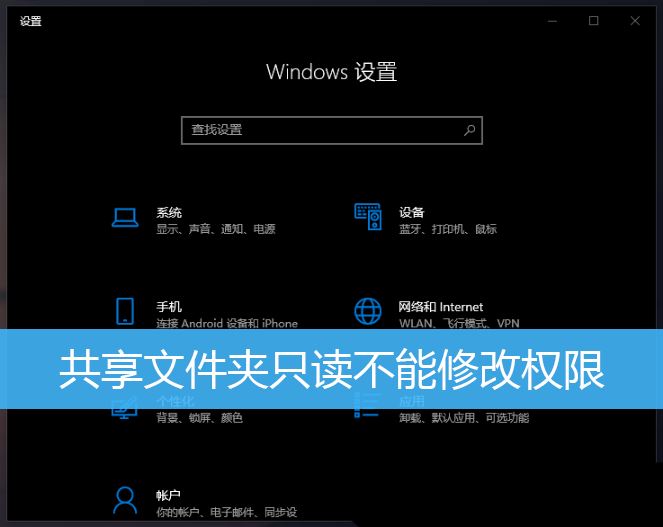
1. Tout d'abord, partagez le dossier selon le processus normal. Sur l'hôte, cliquez avec le bouton droit sur le dossier qui doit être partagé et sélectionnez : Propriétés - Partage - Partage avancé - Cochez Partager ce dossier ;
2. Ensuite, cliquez sur l'option d'autorisation ci-dessous, compte Tout le monde par défaut, sinon, ajoutez un compte Tout le monde 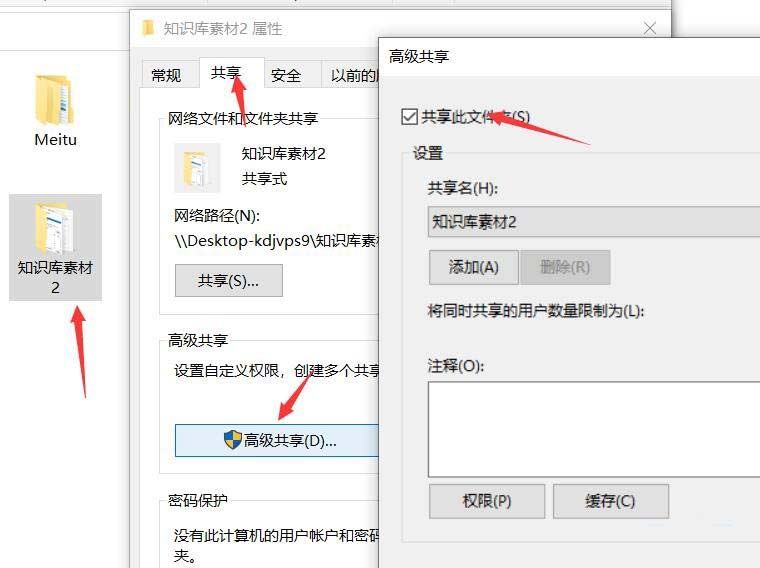
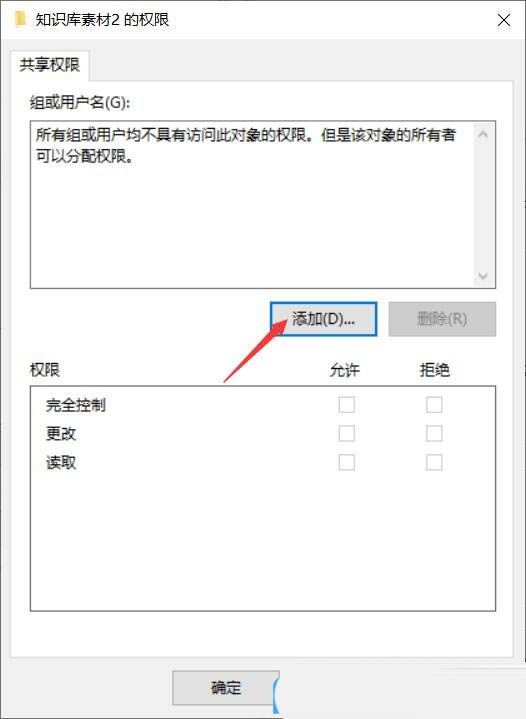
3. 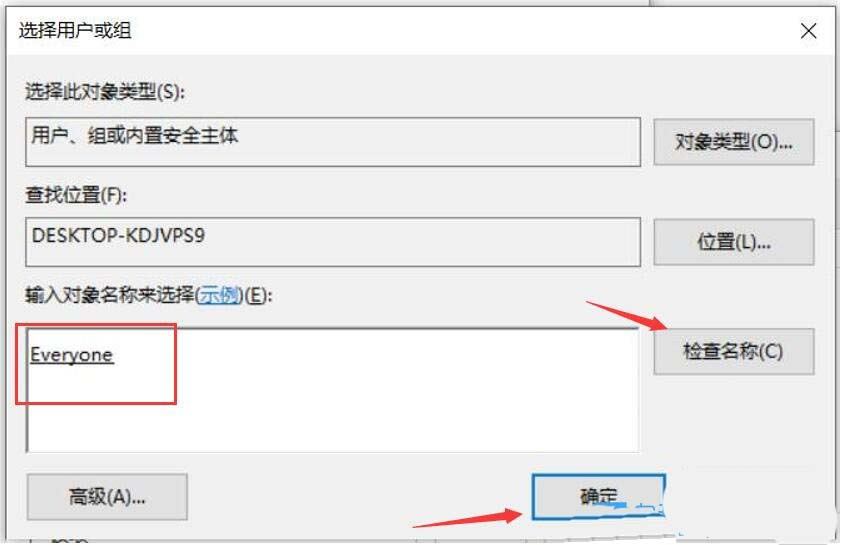 4. Recherchez les propriétés du dossier - Sécurité, ajoutez un Tout le monde et définissez les autorisations par défaut ;
4. Recherchez les propriétés du dossier - Sécurité, ajoutez un Tout le monde et définissez les autorisations par défaut ;
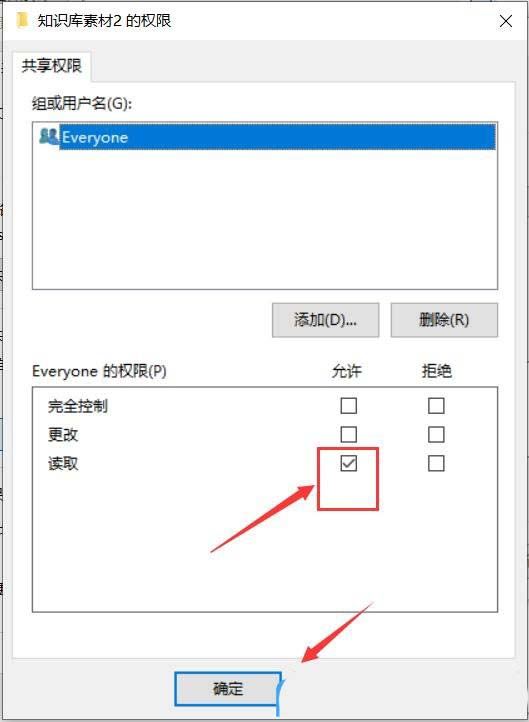 5. Après avoir défini cela, les autres peuvent accéder normalement aux fichiers du dossier, mais ils ne peuvent pas modifier, écrire ou supprimer. eux
5. Après avoir défini cela, les autres peuvent accéder normalement aux fichiers du dossier, mais ils ne peuvent pas modifier, écrire ou supprimer. eux
Ce qui précède est le contenu détaillé de. pour plus d'informations, suivez d'autres articles connexes sur le site Web de PHP en chinois!
Articles Liés
Voir plus- Comment définir les autorisations d'installation sur l'ordinateur
- Que signifie le partage de localisation en temps réel dans WeChat ?
- Comment désactiver les mises à jour automatiques dans le système Win10
- Quels sont les types d'autorisations de fichiers Linux ?
- Où se trouve le répertoire partagé sous la machine virtuelle Linux ?

